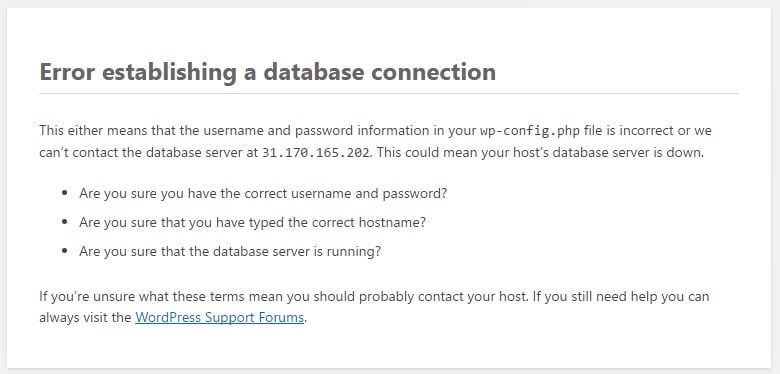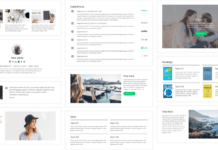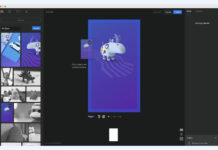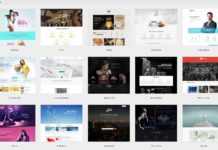Cara Memperbaiki Error Establishing a Database Connection di WordPress – Apabila Anda sudah cukup lama menjadi pengguna WordPress, kemungkinan besar Anda sudah pernah mendapatkan pesan Error Establishing a Database Connection paling tidak sekali.
Hal yang paling menjengkelkan mengenai hal ini adalah apabila kita tidak tahu betul bagaimana error ini bisa muncul, apalagi Anda yang masih baru menggunakan WordPress.
Apabila permasalahan ini muncul pada website Anda, otomatis Anda akan kehilangan banyak potensi pengunjung dan pelanggan, dan kesempatan untuk mendapatkan uang dari blog Anda pun tentu saja akan menurun.
Butuh VPN gratis kualitas premium? Dengan Moove VPN, semua konten di internet bisa diakses tanpa batas!
Dalam beberapa kasus, pesan error ini bisa muncul apabila terjadi ketidaksinambungan data mengenai database Anda di wp-config.php atau mungkin database Anda korup.
Di sisi lain, hosting yang Anda gunakan juga bisa menjadi salah satu penyebab. Apabila Anda merasa buntu untuk memperbaiki Error Establishing a Database Connection ini, silakan baca cara memperbaiki Error Establishing a Database Connection sebagai berikut:
Cara Memperbaiki Error Establishing a Database Connection di WordPress
1. Hubungi Tim Support Hosting Anda
Langkah pertama dan yang paling jelas yang perlu Anda lakukan untuk mengatasi permasalahan ini adalah dengan menghubungi tim support hosting Anda.
Hal ini juga akan mengurangi kesalahan apabila Anda tidak yakin dengan apa yang Anda lakukan sehingga kondisi yang lebih parah bisa dihindari.
Baca Juga: Cara Membuat Toko Online dengan WordPress dan WooCommerce
Rata-rata layanan penyedia hosting memiliki tim support 24 jam yang cepat tanggap. Penyedia hosting lokal seperti Cloudkilat dan Bluehost memiliki tim support yang menurut saya pribadi cepat tanggap dalam melayani setiap permasalahan para pelanggan.
Apabila Anda belum juga mendapatkan jawaban atas permasalahan ini, maka ikuti langkah selanjutnya.
2. Lakukan Perbaikan Pada Database Anda Lewat phpMyAdmin
Mayoritas hosting menggunakan fitur phpMyAdmin untuk meng-handle database MySQL. Salah satu penyebab utama terjadinya pesan Error Establishing a Database Connection adalah database yang korup.
Di tahap ini, silakan login ke akun hosting Anda seperti biasa dan akses menu phpMyAdmin, lihat gambar berikut:
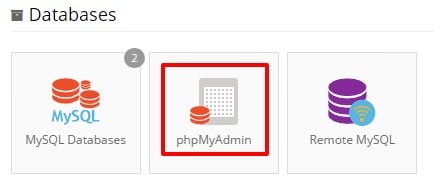
Setelah Anda masuk ke panel phpMyAdmin, akses database Anda dengan mengklik menu Structure di bagian atas. Deretan table database Anda akan muncul.
Scroll ke bagian bawah hingga Anda menemukan opsi Check All dan di dropdown menu sebelah kanan silakan pilih opsi Repair, lihat gambar berikut:
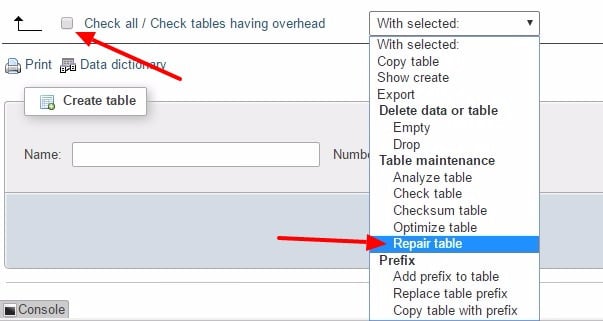
Setelah itu phpMyAdmin akan melakukan perbaikan pada database Anda. Sekarang coba refresh website Anda. Apakah Anda sudah berhasil memperbaiki Error Establishing a Database Connection? Jika belum silakan lanjutkan ke tahap berikutnya.
3. Lakukan Perbaikan Pada Database Anda Lewat wp-config.php
Langkah ini sebenarnya sama dengan langkah sebelumnya. Apabila Anda lebih nyaman memperbaiki database melalui FTP, maka ikuti langkah-langkah berikut.
Akses file wp-config.php menggunakan file manager dari penyedia layanan hosting Anda atau menggunakan FileZilla.
Baca Juga: Cara Menggunakan FileZilla: File Transfer Protocol (FTP)
Di root directory website Anda, cari file wp-config.php dan pilih Edit. File wp-config.php akan terbuka dan masukkan kode berikut tepat sebelum tulisan /* That’s all, stop editing! Happy blogging. */
define('WP_ALLOW_REPAIR', true);
Simpan wp-config.php tersebut jika sudah. Setelah itu akses http://www.websiteanda.com/wp-admin/maint/repair.php dan klik Repair Database.
WordPress akan melakukan perbaikan secara otomatis dan mungkin perlu menunggu beberapa saat.
Setelah selesai, coba akses kembali website Anda. Berhasil atau tidak, jangan lupa untuk menghapus kode tadi di wp-config.php mengikuti langkah-langkah sebelumnya.
Apabila belum berhasil memperbaiki Error Establishing a Database Connection, silakan lanjut ke tahap berikutnya.
4. Coba Periksa Pengaturan di wp-config.php
Seperti langkah sebelumnya, silakan akses wp-config.php menggunakan file manager hosting Anda maupun FileZilla. Pilih Edit untuk melakukan perubahan.
Pastikan bahwa kode berikut sama dengan pengaturan database website Anda:
define('DB_NAME', 'nama database website Anda');
define('DB_USER', 'username database Anda');
define('DB_PASSWORD', 'password database');
define('DB_HOST', 'localhost');
Untuk menyocokkannya, silakan akses menu MySQL atau phpMyAdmin di hosting Anda dan cari tahu Nama Database, Username Database, Password, dan Host. Kemudian sesuaikan yang termuat di dalam file wp-config.php.
Setelah itu simpan wp-config.php yang sudah dicocokkan dan coba periksa kembali website Anda.
Apabila masih belum bisa, maka pilihan yang tersisa yang bisa Anda harapkan adalah bantuan dari tim support penyedia layanan hosting Anda.
Mereka akan memperbaiki atau me-reset database Anda serta bantuan-bantuan teknis lain yang pastinya akan sangat membantu menghidupkan website Anda kembali dari tidurnya.
Bagaimana menurut Anda? Apakah tutorial ini bisa membantu Anda emperbaiki Error Establishing a Database Connection? Semoga bermanfaat!